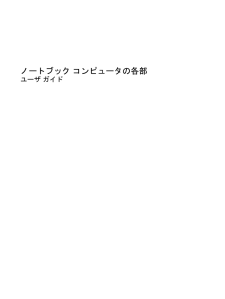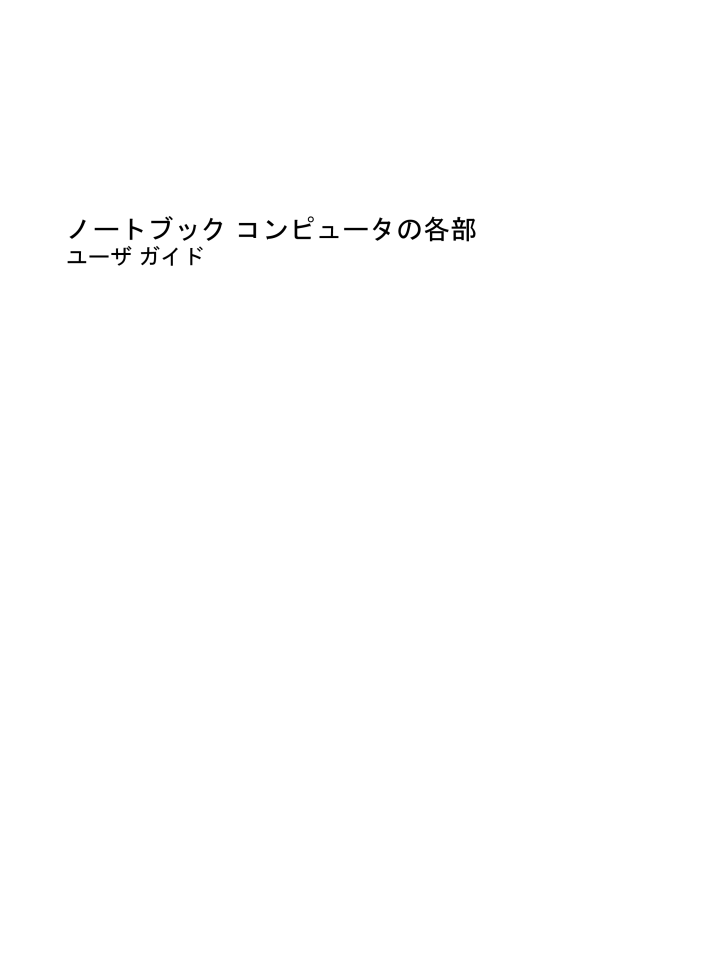2

参考になったと評価  39人が参考になったと評価しています。
39人が参考になったと評価しています。
このマニュアルの目次
-
2 .(C) Copyright 2007 Hewlet...(C) Copyright 2007 Hewlett-PackardDevelopment Company, L.P.Microsoftは、米国Microsoft Corporation の米国およびその他の国における登録商標です。Bluetoothはその所有者が所有する商標であり、使用許諾に基づいてHewlett-Packard Company が使用しています。SDロゴはその所有者の商標です。HP製品およびサービスに関する保証は、当該製品およびサービスに付属の保証規定に明示的に記載されているものに限られ...
-
3 .安全に関するご注意警告!ユーザが火傷をしたり、コン...安全に関するご注意警告!ユーザが火傷をしたり、コンピュータが過熱状態になったりする恐れがありますので、コンピュータを直接ひざの上に置いて使用したり、コンピュータの通気孔をふさいだりしないでください。コンピュータは、机のようなしっかりとした水平なところに設置してください。通気を妨げる恐れがありますので、隣にプリンタなどの表面の硬いものを設置したり、枕や毛布、または衣類などの表面が柔らかいものを敷いたりしないでください。また、ACアダプタを肌に触れる位置に置いたり、枕や毛布、または衣類などの表面が柔らかいものの...
-
5 .目次1 ハードウェアの確認2 各部の名称製品に...目次1 ハードウェアの確認2 各部の名称製品についての注意事項 ...................................................................................................................... 3表面の各部 ...................................................................................................
-
6 .6 ページ目のマニュアル
-
7 .1ハードウェアの確認コンピュータに取り付けられてい...1ハードウェアの確認コンピュータに取り付けられているハードウェアの一覧を参照するには、以下の手順で操作します。1.[スタート]→[コンピュータ]→[システムのプロパティ]の順に選択します。2.左側の枠内で、[デバイス マネージャ]をクリックします。[デバイス マネージャ]を使用して、ハードウェアの追加やデバイス設定の変更を行うこともできます。注記:コンピュータのセキュリティを強化するため、Windows®には、ユーザ アカウントの制御機能が含まれています。アプリケーションのインストール、ユーティリティの実行...
-
9 .製品についての注意事項このユーザ ガイドでは、ほと...製品についての注意事項このユーザ ガイドでは、ほとんどのモデルに共通の機能について説明します。一部の機能は、お使いのコンピュータで対応していない場合もあります。表面の各部タッチパッド名称 説明(1) タッチパッド ランプ●青色:タッチパッドが有効になっています●オレンジ色:タッチパッドが無効になっています(2) タッチパッド* ポインタを移動して、画面上の項目を選択したり、アクティブにしたりします(3) 左のタッチパッド ボタン* 外付けマウスの左ボタンと同様に機能します(4) 右のタッチパッド ボタン* ...
-
10 .名称 説明(1) 電源ランプ(×2)*●点灯:コン...名称 説明(1) 電源ランプ(×2)*●点灯:コンピュータの電源がオンになっています●点滅:コンピュータがスリープ状態になっています●消灯:コンピュータの電源がオフになっているか、ハイバネーション状態になっています(2) バッテリ ランプ●点灯:バッテリが充電中です●点滅:電源にバッテリのみを使用している状態で、ローバッテリ状態または完全なローバッテリ状態になっています●消灯:コンピュータが外部電源に接続されている場合、コンピュータに装着されているすべてのバッテリ パックが完全に充電されるとバッテリ ランプ...
-
11 .名称 説明(13) 音量上げランプ 点滅:音量調整...名称 説明(13) 音量上げランプ 点滅:音量調整スライダを使用してスピーカの音量を上げている状態です(14) Num Lockランプ 点灯:Num Lockがオンになっているか、内蔵テンキーが有効になっています*電源ランプは2つあり、両方とも同じ情報を通知します。電源ボタンのところにある電源ランプはコンピュータを開いているときにのみ見えます。コンピュータの前面にある電源ランプは、コンピュータを開いているときも閉じているときも見えます。名称 説明(1) 電源ランプ(×2)*●点灯:コンピュータの電源がオンに...
-
12 .名称 説明(8) 音量上げランプ 点滅:音量調整ス...名称 説明(8) 音量上げランプ 点滅:音量調整スライダを使用してスピーカの音量を上げているときに点滅します(9) Num Lockランプ 点灯:Num Lockがオンになっているか、内蔵テンキーが有効になっています*電源ランプは2つあり、両方とも同じ情報を通知します。電源ボタンのところにある電源ランプはコンピュータを開いているときにのみ見えます。コンピュータの前面にある電源ランプは、コンピュータを開いているときも閉じているときも見えます。ボタン、スピーカ、および指紋認証システム(一部のモデルのみ)注記:お...
-
13 .名称 説明(3) メディア ボタン●QuickPl...名称 説明(3) メディア ボタン●QuickPlayプログラムを起動します(QuickPlayがプリインストールされているモデルのみ)●DVDPlayプログラムを起動します(DVDPlayがプリインストールされているモデルのみ)注記:コンピュータがログオン パスワードを要求するようにセットアップされている場合は、Windowsへのログオンを求められることがあります。ログオンすると、QuickPlayまたはDVDPlayが起動します。詳しくは、QuickPlayまたはDVDPlayのヘルプを参照してください...
-
14 .名称 説明(1) 電源ボタン*●コンピュータの電源...名称 説明(1) 電源ボタン*●コンピュータの電源が切れているときにボタンを押すと、電源が入ります●コンピュータの電源が入っているときにボタンを押すと、スリープが開始されます●コンピュータがスリープ状態のときに短く押すと、スリープが終了します●コンピュータがハイバネーション状態のときに短く押すと、ハイバネーションが終了しますコンピュータが応答せず、Windows®のシャットダウン手順を実行できないときは、電源ボタンを5秒程度押したままにすると、コンピュータの電源が切れます電源設定について詳しくは、[スタート...
-
15 .キー名称 説明(1) escキー fnキーと組み合...キー名称 説明(1) escキー fnキーと組み合わせて押すことによって、システム情報を表示します(2) fnキー ファンクション キーまたはescキーと組み合わせて押すことによって、頻繁に使うシステムの機能を実行します(3) Windowsロゴ キー Windowsの[スタート]メニューを表示します(4) Windowsアプリケーション キー ポインタを置いた項目のショートカット メニューを表示します(5) 内蔵テンキー 外付けのテンキーと同じように使用できます(6)ファンクション キー fnキーと組み合...
-
16 .前面の各部名称 説明(1) 無線スイッチ 無線機能...前面の各部名称 説明(1) 無線スイッチ 無線機能のオン/オフが切り替わりますが、無線接続は作成されません注記:無線接続を確立するには、無線ネットワークがセットアップされている必要があります(2) 無線ランプ●青色:無線LANデバイスやBluetooth®デバイスなどの内蔵無線デバイスの電源がオンになっています●オレンジ色:内蔵無線デバイスがオフになっています(3) 赤外線レンズ(リモコン受光部) HPマルチメディア リモコンからの信号を受信します(一部のモデルのみ)(4) オーディオ入力(マイク)コネクタ...
-
17 .背面の各部名称 説明通気孔 コンピュータ内部の温度...背面の各部名称 説明通気孔 コンピュータ内部の温度が上がりすぎないように空気を通します注記:内部コンポーネントを冷却して過熱を防ぐため、 コンピュータのファンは自動的に作動します。通常の操作を行っているときに内部ファンが回転したり停止したりしますが、これは正常な動作です背面の各部11
-
18 .右側面の各部名称 説明(1) オプティカル ドライ...右側面の各部名称 説明(1) オプティカル ドライブ オプティカル ディスクを読み取ります。モデルによってはオプティカル ディスクへの書き込みも行います(2) オプティカル ドライブ ランプ 点滅:オプティカル ドライブにアクセスしています(3) USBポート(×2) 別売のUSBデバイスを接続します(4) RJ-11(モデム)コネクタ モデム ケーブルを接続します(5)電源コネクタ ACアダプタを接続します12第 2 章 各部の名称
-
19 .左側面の各部名称 説明(1) セキュリティ ロック...左側面の各部名称 説明(1) セキュリティ ロック ケーブル用スロット 別売のセキュリティ ロック ケーブルでコンピュータを固定物に接続することによって、盗難を防止します注記:セキュリティ ロック ケーブルに抑止効果はありますが、コンピュータの盗難や誤った取り扱いを完全に防ぐものではありません(2) Sビデオ出力コネクタ テレビ、ビデオ デッキ、ビデオ カメラ、オーバーヘッド プロジェクタ(OHP)、ビデオ キャプチャ カードなどの別売のSビデオ機器を接続します(3) 外付けモニタ ポート 外付けVGAモニ...
-
20 .裏面の各部名称 説明(1) バッテリ ベイ バッテ...裏面の各部名称 説明(1) バッテリ ベイ バッテリが装着されています(2) SIMスロット(一部のモデルのみ) SIM(Subscriber Identity Module )があります。SIMスロットは、バッテリ ベイの中にあります(3) バッテリ リリース ラッチ バッテリ ベイからバッテリを取り外します(4) 無線モジュール コンパートメント(×2)(一部のモデルのみ)無線LANモジュール(一部のモデルのみ)または無線 WANモジュール(一部のモデルのみ)を装着します注意:無線LANモジュールと無線...
-
21 .ディスプレイの各部名称 説明(1) 内蔵マイク(×...ディスプレイの各部名称 説明(1) 内蔵マイク(×2) サウンドを録音します注記:それぞれのマイク開口部の横にマイク アイコンがある場合は、コンピュータに内蔵マイクがあることを示しています(2) Webカメラ ランプ(一部のモデルのみ) 点灯:Webカメラを使用しています(3) Webカメラ(一部のモデルのみ)●動画の録画や再生をします●動画の再生オプション、写真や動画にフレーム、フィルタ、およびエモティコン(顔文字)を追加するための特殊効果が使用できます●写真を1枚ずつ撮影したり、連続で撮影したりできます...
-
22 .無線アンテナ (一部のモデルのみ)名称 説明(1)...無線アンテナ (一部のモデルのみ)名称 説明(1) 無線WANアンテナ(×2)(一部のモデルのみ)*無線ワイドエリア ネットワーク(WWAN)で通信する無線信号を送受信します(2) 無線LANアンテナ(×2または×3)(一部のモデルのみ)*無線ローカル エリア ネットワーク(無線LAN)で通信する無線信号を送受信します*アンテナはコンピュータの外側からは見えません。最適な転送のため、アンテナの周囲には障害物を置かないようにしてください。16第 2 章 各部の名称
-
23 .その他のハードウェア コンポーネント名称 説明(1...その他のハードウェア コンポーネント名称 説明(1) 電源コード* ACアダプタを電源コンセントに接続します(2) コンピュータに付属のACアダプタ AC電源をDC電源に変換します(3) バッテリ* コンピュータが外部電源に接続されていないときに、コンピュータに電力を供給します*バッテリおよび電源コードの外観は国や地域によって異なります。この製品を日本国内で使用する場合は、製品に同梱されていた電源コードをお使いください。同梱されていた電源コードは、他の製品では使用できません。その他のハードウェア コンポーネ...
-
24 .3ラベルコンピュータに貼付されているラベルには、シ...3ラベルコンピュータに貼付されているラベルには、システムの問題を解決する際に必要な情報や、コンピュータを日本国外で使用したりするときに必要な情報が記載されています。●サービス タグ:コンピュータの製造元、シリーズ名、シリアル番号(s/n)、および製品番号(p/n)が記載されています。製品番号およびシリアル番号は、サポート窓口に問い合わせるときに必要です。サービス タグ ラベルは、コンピュータの裏面に貼付されています。●Microsoft® Certificate of Authenticity :Windo...
-
25 .索引記号/数字1394ポート、位置13AACアダプ...索引記号/数字1394ポート、位置13AACアダプタ、位置17BBluetoothラベル18CCaps Lockランプ、位置4, 5Certificate of Authenticity ラベル18DDVDボタン、位置7DVDボタン ランプ、位置4Eescキー、位置9ExpressCardスロット、位置13Ffnキー、位置9HHDMIポート、位置13HPブロードバンド無線モジュールのシリアル番号ラベル18IIEEE 1394ポート、位置13MMicrosoft Certificate of Authent...
-
26 .コンピュータの持ち運び無線認定/認証ラベル18モデ...コンピュータの持ち運び無線認定/認証ラベル18モデム認定/認証ラベル18さサービス タグ18再生/一時停止ボタン、位置 7再生/一時停止ランプ、位置 4し指紋認証システム、位置7シリアル番号、コンピュータ18すスクロール ゾーン、タッチパッド3スピーカ、位置6, 8スロットExpressCard 13SIM 14セキュリティ ロック ケーブル用13メディア13メモリ モジュール14せ製品名および製品番号、コンピュータ18赤外線レンズ(リモコン受光部)、位置10セキュリティ ロック ケーブル用スロット、位置...
-
27 .SIM 18規定18サービス タグ18無線LAN ...SIM 18規定18サービス タグ18無線LAN 18無線認定/認証18モデム認定/認証18ランプCaps Lock 4, 5DVDボタン4Num Lock 5, 6Webカメラ15オプティカル ドライブ12音量上げ5, 6音量下げ4, 5再生/一時停止4タッチパッド3次/早送り4停止4電源4, 5ドライブ4, 5バッテリ4, 5前/巻き戻し4ミュート4, 5無線10メディア スロット13メディア ボタン4, 5索引21
-
28 .28 ページ目のマニュアル